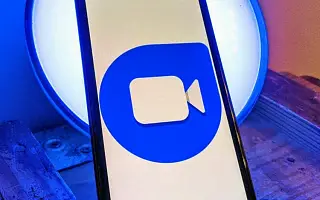A videohívási alkalmazásokat soha nem használták úgy, mint manapság. Bár sok felhasználó függ harmadik féltől származó szolgáltatásoktól, mindig is kerestek olyan szolgáltatást, amelyet az Android-felhasználók natívan használhatnak, ahogy az iOS-felhasználók is többnyire a FaceTime-ot használják.
A helyszínt jelenleg lefoglalják a Google Duo-n. Ma megmutatom, hogyan léphet tovább egy lépéssel a Google Duo Androidra készült videohívásaival, és hogyan homályosíthatja el a hátteret. Az álló mód csak Pixel és újabb Samsung eszközökön érhető el.
Az alábbiakban megosztjuk, hogyan lehet elmosni a hátteret a Google Duóban. Görgessen tovább, hogy ellenőrizze.
A videohívás hátterének megváltoztatása
A Samsung és a Google együttműködésének számos előnye van, tekintve, hogy valószínűleg az előbbi a legjobb hardvergyártó, az utóbbi pedig a legjobb szoftveres élményt nyújtja. Így a Samsung telefonok olyan funkciókat kaptak, amelyek kezdetben kizárólag a Pixel számára voltak elérhetők.
Emiatt a Google Pixel portré üzemmódja a legújabb Samsung készülékeken is működik. Amit ez a mod csinál, az eléggé magától értetődő. Homályosítsa el a videohívások hátterét, így nem kell aggódnia a környezet miatt. Ez egy nagyszerű módja annak, hogy megvédje magánéletét, és ne rohanjon kitakarítani a szobát, mielőtt egy fontos hívás érkezik.
Ha engedélyezni szeretné ezt a funkciót a Pixel eszközökön az automatikus keretezéssel együtt (az automatikus keretezés középre helyezi a képernyőt még akkor is, ha videohívás közben mozog), érintse meg a képernyőt, és kapcsolja be videohívás közben.
A Samsung készülékeken azonban el kell mennie a rendszerbeállításokhoz, és engedélyeznie kell ezt az opciót. Így engedélyezheti a videohívás-effektusokat Samsung Galaxy készülékén.
- Nyissa meg a Beállítások lehetőséget .
- Válassza a Speciális beállítások lehetőséget .
- Kapcsolja be a videohívás effektust . Érintse meg a beállítások módosításához.
- Most , amikor videohívást kezdeményez , megjelenik egy buborék a képernyőn a háttér elmosásának lehetőségével .
- Beállíthat egyszínű háttérszínt is, vagy akár egyéni háttérképet is beállíthat, például egy nagyon szép zöld képernyőt .
Ez a nagyszerű lehetőség önmagában is nagyra értékelte a Samsung Google Duót. Más funkciókkal együtt, mint például a mobiladat-használat korlátozása. A Duo integrációja a Google Chrome-hoz a számítógépemen is szilárd.
Másrészt a videohívás effektusok funkciója nem csak a háttér elhomályosítását teszi lehetővé a Google Duóban. Ez néhány más videohívás-alkalmazásra is vonatkozik, így ha jobban szereti a Google Meetet vagy a Zoomot, ott is használhatja.
Fentebb láthattuk, hogyan lehet elhomályosítani a hátteret a Google Duóban. Reméljük, hogy ez az információ segített a probléma megoldásában.